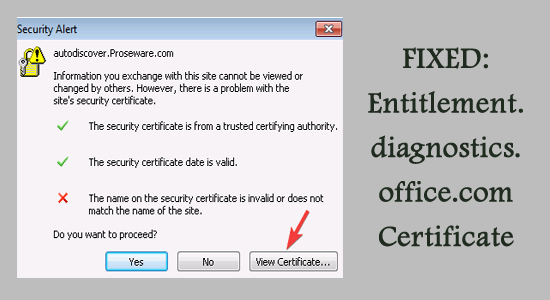
Jos olet käyttänyt Outlookia Office 365:ssä, olet saattanut törmätä esimerkiksi " Security alert entitlement.diagnostics.office.com -sertifikaattivirhe .
Tämä ei ole harvinaista, ja toiminnallisuuden taustalla on useita syitä. Et voi jatkaa ja työskennellä Office 365:ssä tai edes käyttää OneDrivea.
Tämä on hankala ongelma, joten tässä artikkelissa opit mahdollisia ratkaisuja entitlement.diagnostics.office.com-sertifikaatin Outlook-virheen korjaamiseen .
Mikä aiheuttaa Outlook-sertifikaattivirheen Entitlement.diagnostics.office.com?
Entitlement.diagnostics.office.com Security Alert -virhe johtuu, kun yrität avata uuden profiilin Outlookissa, kun olemassa oleva asiakas on käynnissä.
Vaikka on myös muita syitä, miksi saatat saada virheilmoituksen, varsinkin jos vanha verkkotunnus on muuttumaton tai jopa isäntänimi on väärä, mahdollisuuksia on runsaasti. Tämän seurauksena Outlook ei avaudu ja saattaa aiheuttaa lisäongelmia työssäsi.
Kuinka korjata Entitlement.diagnostics.office.com Outlook-sertifikaattivirhe?
Ratkaisu 1 – Tarkista sertifikaatin nimi
Varmenteen nimen tarkistaminen on helpoin ja hyödyllisin tapa ratkaista ongelma. Tämä auttaa ymmärtämään, kuka on sertifikaatin myöntäjä ja jopa sen voimassaolo. Näin lähestyt,
- Valitse Outlookin suojausvarmennevirheestä Näytä varmenne
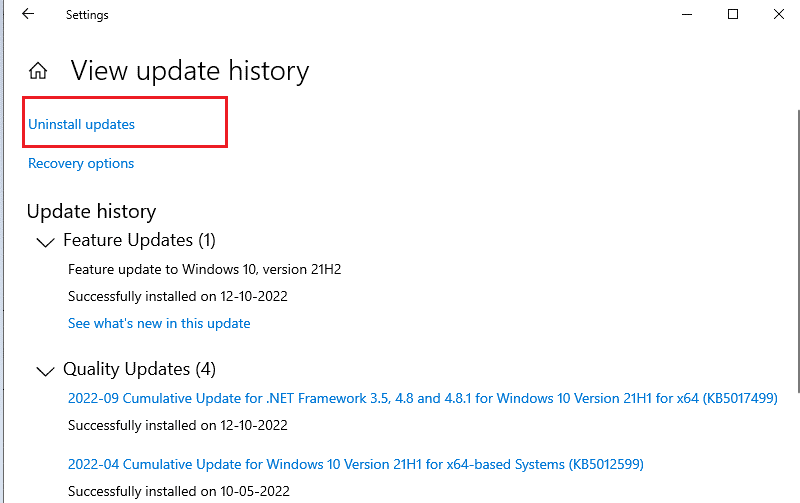
- Napauta " Yleiset " -välilehdellä " Myönnetty nimelle " ja tarkista, onko varmenteessa sama nimi kuin postipalvelimessa
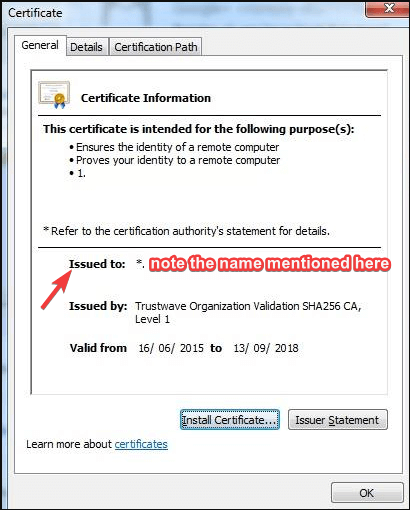
- Jos ei, suosittelemme vaihtamaan saman nimen
- Käynnistä Outlook uudelleen vaihtamisen jälkeen, niin näet virheilmoituksen
Varmenteilla voi olla eri nimet, ja voit käyttää niitä eri isäntänimien kanssa. Jos mikään niistä ei korreloi, varmista, että saat oikean sähköpostipalvelimen Internet-palveluntarjoajalta.
Ratkaisu 2 – Vaihda SMTP-portti
Joskus Internet-palveluntarjoajasi (ISP) estää lähtevän SMTP-portin, mikä aiheuttaa Outlookin varmennevirheen Entitlement.diagnostics.office.com .
Joten tässä ehdotetaan, että vaihdat palvelimen estetystä portista toiseen porttiin, joka saattaa auttaa sinua korjaamaan virheen.
Tee se seuraavasti:
- Käynnistä Outlook-sovellus ja napauta Tiedosto -painiketta
- Valitse Info- välilehti
- Napauta Tilin asetukset
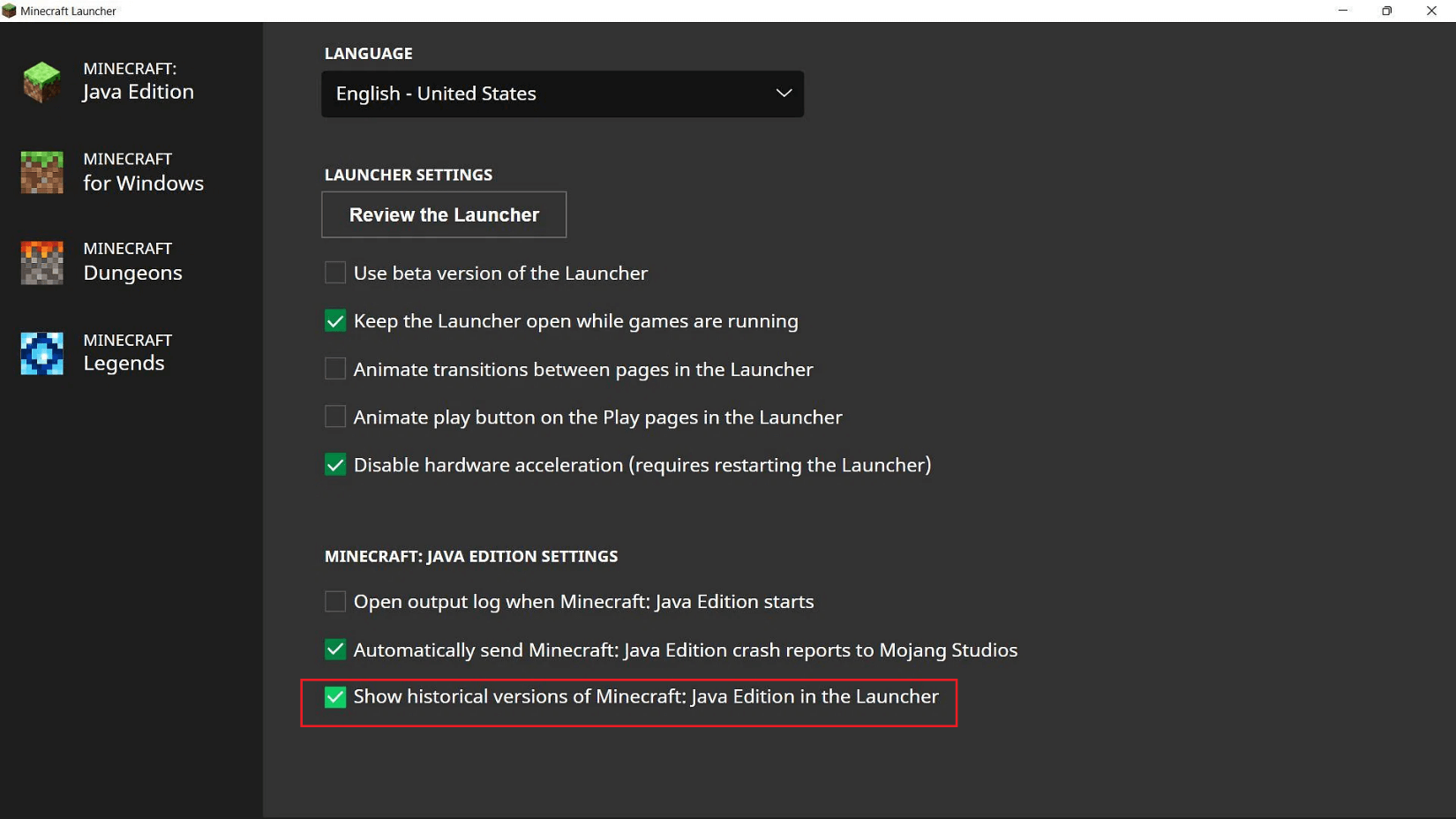
- Valitse tässä välilehdessä Sähköposti-vaihtoehto ja valitse sähköpostiosoitteesi
- Napsauta Muuta vaihtoehtoa
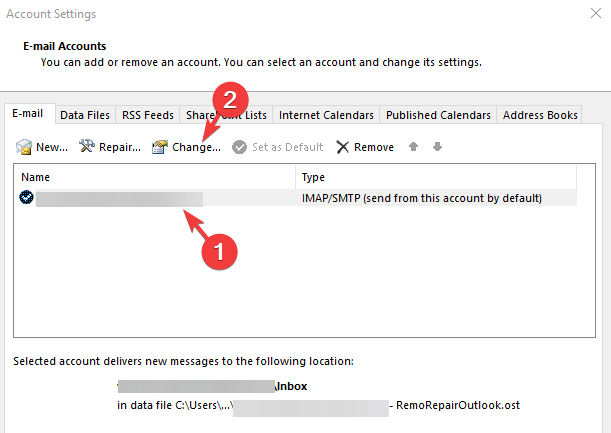
- Jatka sitä kohdassa Lisää asetuksia
- Valitse Lisäasetukset-välilehti
- Muokkaa SMTP-porttia (tai lähtevän postin palvelinta )
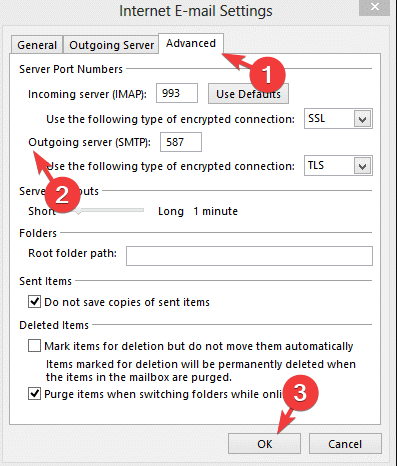
- Tallenna muutokset napauttamalla OK
Ratkaisu 3 - Valitse isännöinnin verkkotunnus ja toimi sähköpostipalvelimena
Monet käyttäjät onnistuivat korjaamaan Entitlement.diagnostics.office.com-virheen muuttamalla isännöinnin nimeä sähköpostipalvelimen kanssa.
Koska isännöintiportaali ei uusi SSL-varmennetta kaikille verkkotunnuksille ja käyttää vain verkkotunnuksen varmenteita, virhekoodi tulee näkyviin. Loppujen lopuksi ongelman korjaamiseksi on hyvä käyttää isännöintipalveluntarjoajan verkkotunnusta ISP:n sähköpostipalvelimen sijaan
UKK: Liittyy Entitlement.diagnostic.office.com-sertifikaattivirheeseen
1: Mikä on varmennevirhe Outlookissa?
Entitlement.diagnostic.office.com-varmennevirhe johtuu, kun yrität käyttää suojaamattomia sähköpostipalvelimia. Tämä on protokolla, jota palvelin hallinnoi käyttökokemuksesi turvaamiseksi.
2: Kuinka voin tarkistaa suojausvarmenteeni Outlookissa?
Näin vahvistat suojausvarmenteita Outlookissa,
- Napauta Tiedosto -välilehteä ja napsauta Asetukset
- Napauta vasemmassa ruudussa Trust Center ja oikeasta ruudusta Trust Center Settings
- Napsauta Sähköpostin suojaus vasemmassa ruudussa
- Valitse Salattu sähköposti -kohdasta Asetukset
- Napauta Valitse vaihtoehto kohdassa Varmenteet ja algoritmit
- Napauta haluamaasi sertifikaattia ja napsauta Näytä varmenne
3: Mitä diagnostiikkatiedot ovat Office 365:ssä?
Office 365:n diagnostiikkatietoja käytetään pitämään Office päivitettynä ja turvassa, jotta voidaan diagnosoida ja tarkistaa alustaan liittyvät ongelmat. Lisäksi tätä käytetään tekemään riittäviä parannuksia tuotteeseen.
Suositeltu työkalu Windows PC:n tai kannettavan tietokoneen virheetöntä korjaamiseen
Tämä on edistynyt korjaustyökalu, joka tarkistaa tietokoneesi vain kerran, havaitsee kaikki virheet, kuten DLL-, rekisteri-, BSOD-, päivitykset, pelit, päivitykset jne., ja ratkaisee ne ilman ongelmia.
Tämä työkalu korjaa myös vaurioituneita, korruptoituneita tai saavuttamattomissa olevia järjestelmätiedostoja ja optimoi tietokoneesi suorituskyvyn.
Johtopäätös
Täällä yritin parhaani mukaan jakaa kaikki mahdolliset ratkaisut Outlook-virheen 0x800ccc13 korjaamiseksi helposti Windows 10 -päivityksen jälkeen.
Muista seurata annettuja ratkaisuja yksitellen, kunnes löydät itsellesi sopivan. Toivottavasti annetut ratkaisut onnistuivat ohittamaan Outlook-virheen 0x800CCC13 Ei voi muodostaa yhteyttä verkkoon.
Onnea..!
![Xbox 360 -emulaattorit Windows PC:lle asennetaan vuonna 2022 – [10 PARHAAT POINTA] Xbox 360 -emulaattorit Windows PC:lle asennetaan vuonna 2022 – [10 PARHAAT POINTA]](https://img2.luckytemplates.com/resources1/images2/image-9170-0408151140240.png)
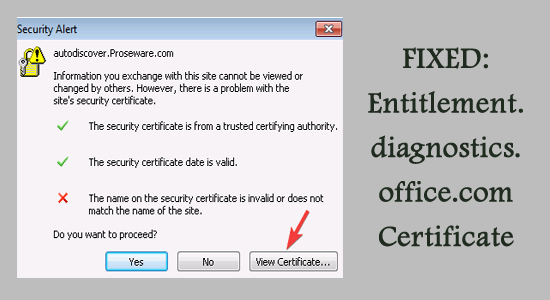
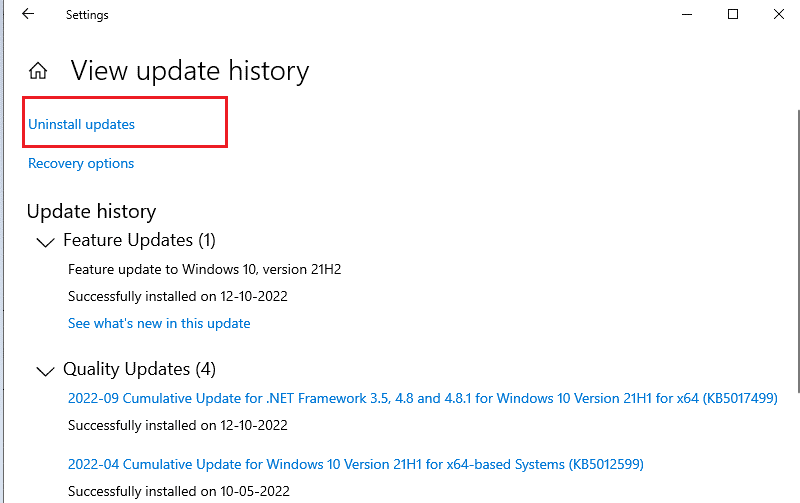
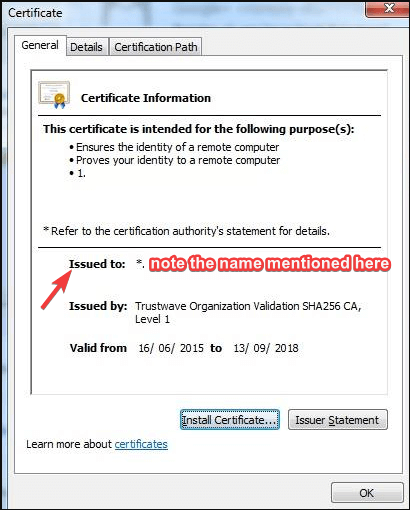
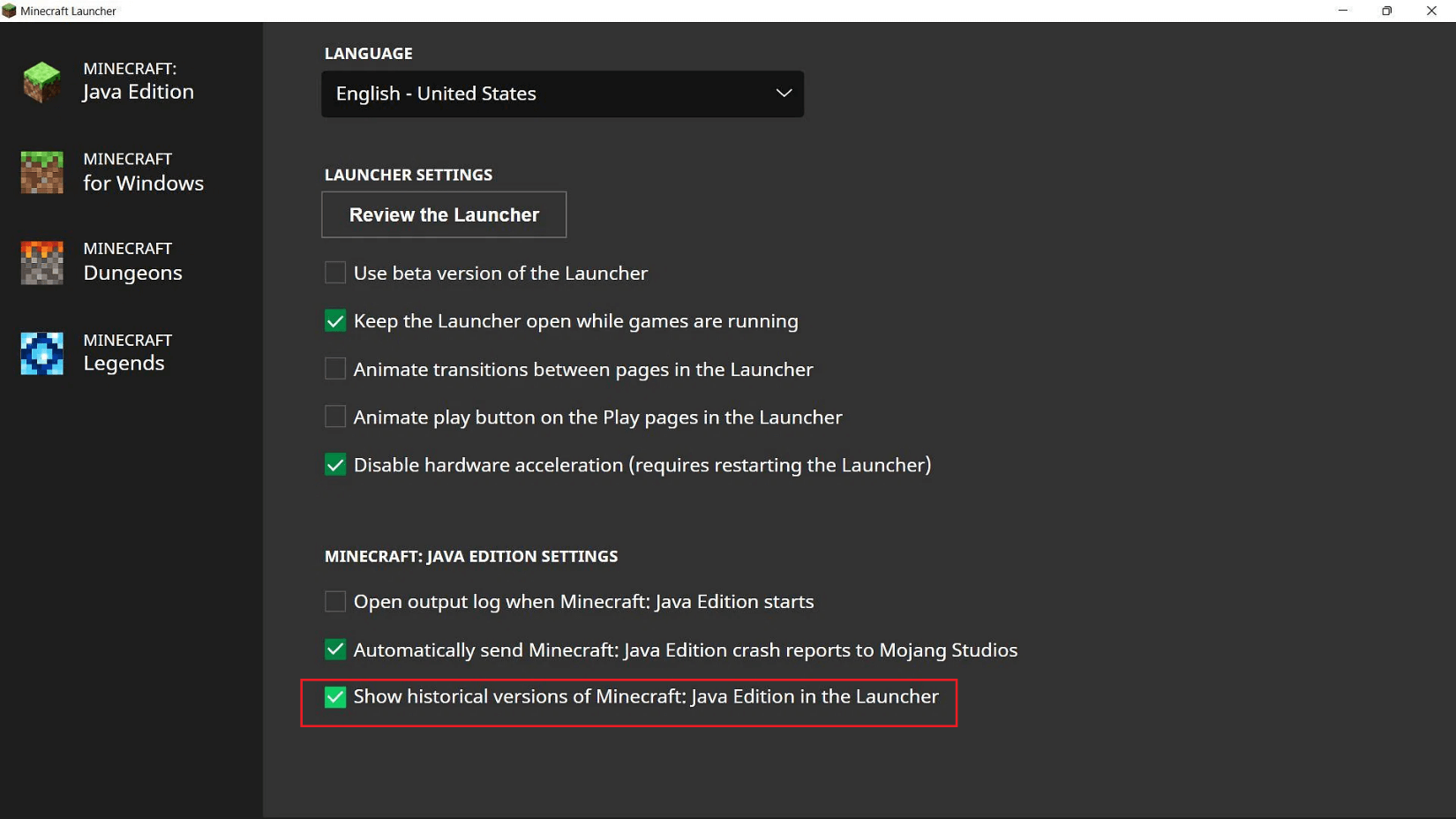
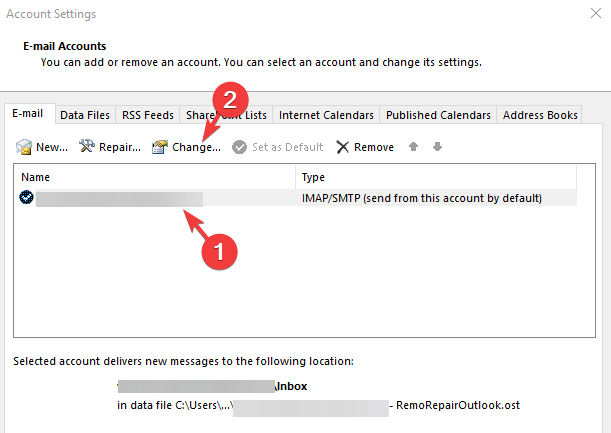
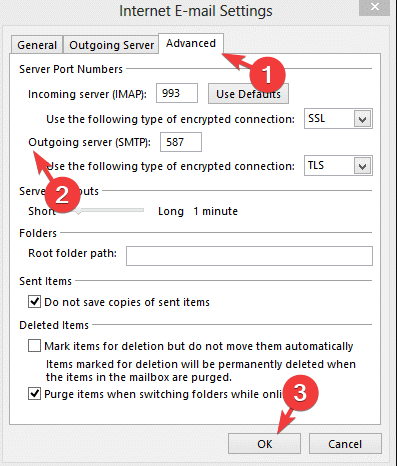
![[100 % ratkaistu] Kuinka korjata Error Printing -viesti Windows 10:ssä? [100 % ratkaistu] Kuinka korjata Error Printing -viesti Windows 10:ssä?](https://img2.luckytemplates.com/resources1/images2/image-9322-0408150406327.png)




![KORJAATTU: Tulostin on virhetilassa [HP, Canon, Epson, Zebra & Brother] KORJAATTU: Tulostin on virhetilassa [HP, Canon, Epson, Zebra & Brother]](https://img2.luckytemplates.com/resources1/images2/image-1874-0408150757336.png)

![Kuinka korjata Xbox-sovellus, joka ei avaudu Windows 10:ssä [PIKAOPAS] Kuinka korjata Xbox-sovellus, joka ei avaudu Windows 10:ssä [PIKAOPAS]](https://img2.luckytemplates.com/resources1/images2/image-7896-0408150400865.png)
